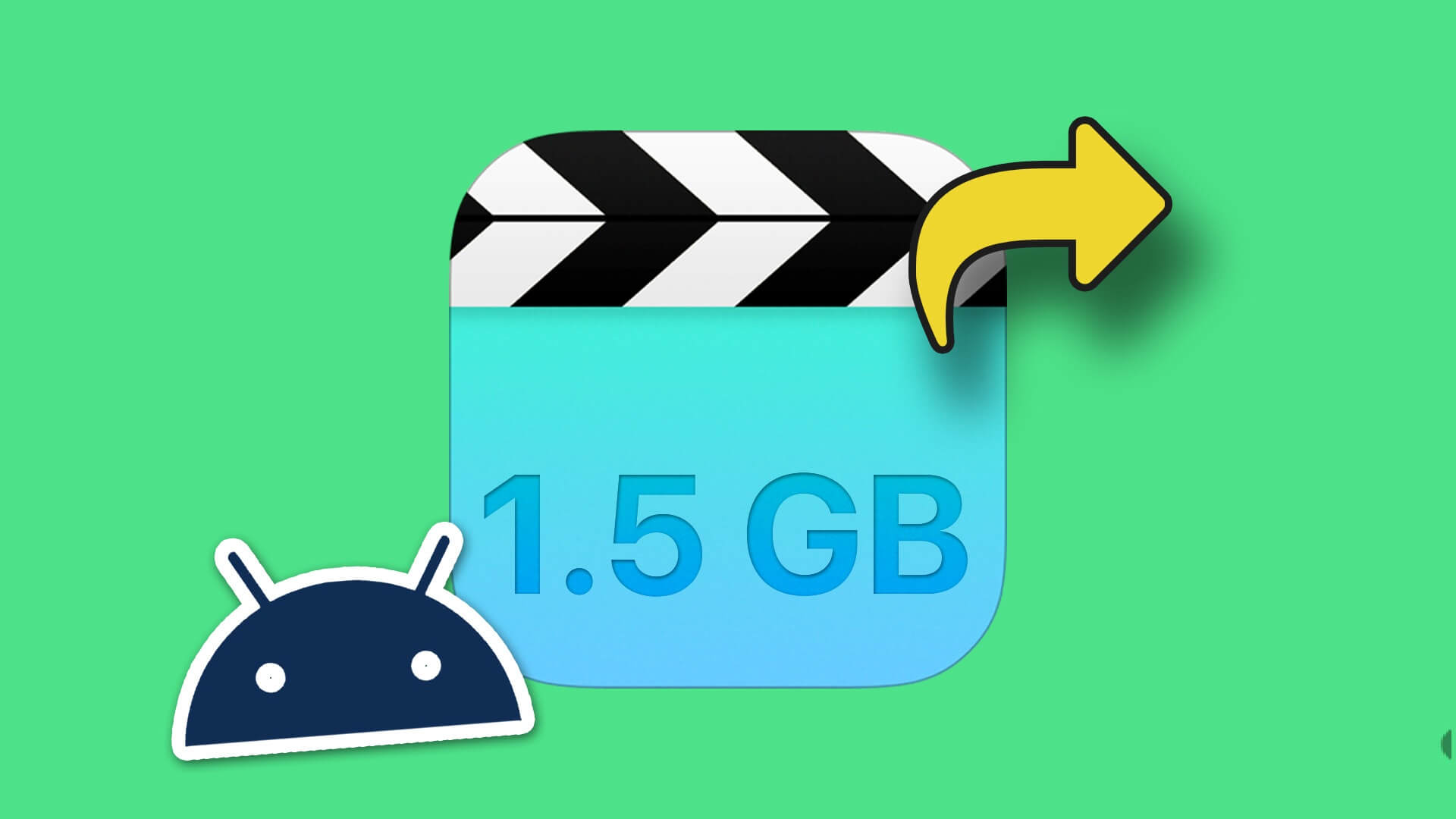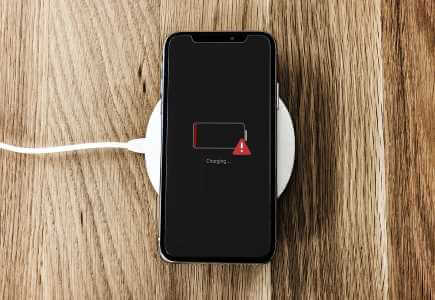Přestože jsou telefony Android dodávány s předinstalovanými některými nezbytnými aplikacemi, skutečný poklad se skrývá v Obchodě Google Play. Můžete však být zklamáni, když se v Obchodě Google Play zobrazí chyba "žádné připojení" I když je váš telefon aktivně připojen k internetu. Než se pustíte do nekonvenčních metod, jako je boční načítání souborů APK v systému Android, přečtěte si, jak opravit chybu „Žádné připojení“ v Obchodě Google Play.
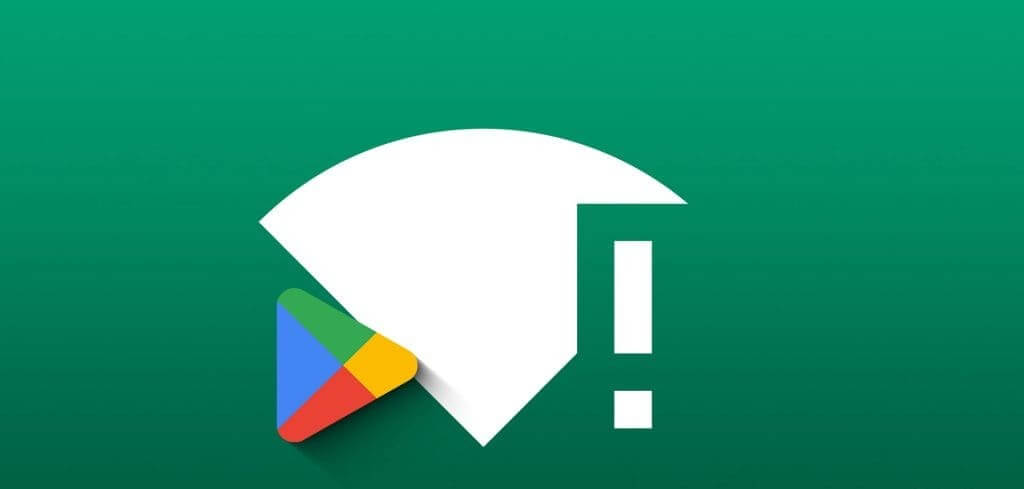
Ke svým oblíbeným hrám a aplikacím máte přístup, když se Obchod Play nemůže připojit k internetu. Situace se stává matoucí, když internet funguje dobře na jiných nainstalovaných aplikacích kromě Obchodu Play. Pojďme jednou provždy vyřešit chybu offline v Obchodě Play.
1. Restartujte telefon
Nejprve budete muset restartovat telefon Android a zkusit znovu použít Obchod Play. Je to osvědčený trik pro řešení běžných problémů se systémovými aplikacemi.
Krok 1: Přejeďte z domovské obrazovky dolů a znovu přejeďte dolů naRozbalte horký spínač.
Krok 2: klikněte na tlačítko energie a vyberte Restartujte Chcete-li restartovat telefon.
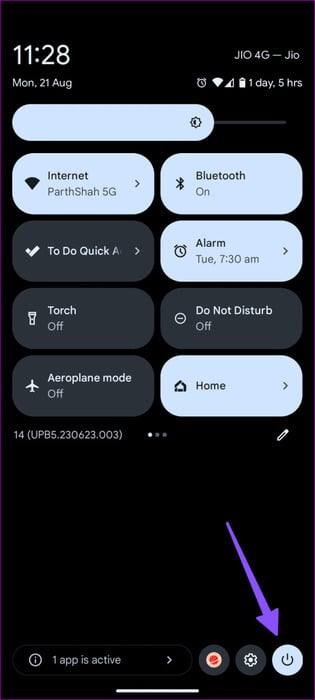
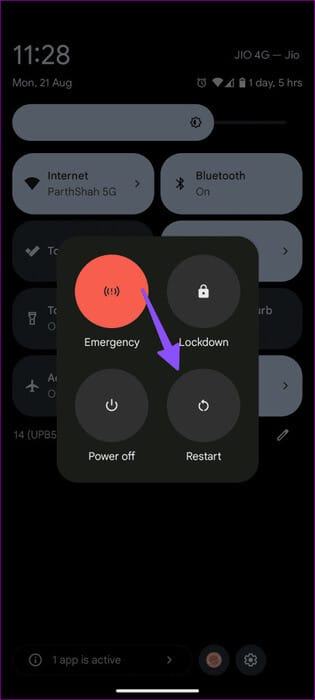
Spusťte Obchod Play a zkontrolujte, zda se nezobrazuje chyba "žádné připojení".
2. Vypněte Wi-Fi a využití mobilních dat
Vadná síť Wi-Fi ve vaší domácnosti nebo kanceláři vám může bránit v přístupu do Obchodu Play. Měli byste dočasně vypnout Wi-Fi v telefonu a používat Obchod Play pouze s mobilními daty.
Krok 1: Přejeďte prstem dolů z domovské obrazovky a klepněte na Internet.
Krok 2: Vypněte Wi-Fi a ujistěte se Povolit mobilní data.
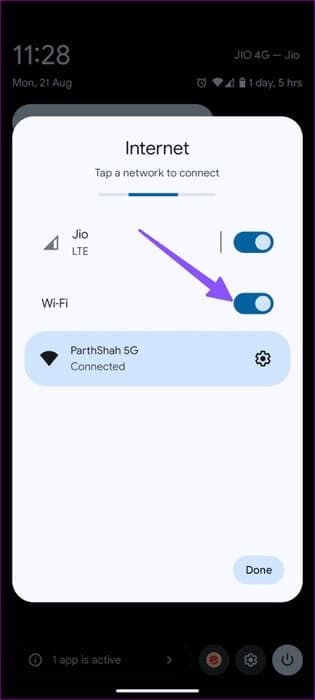
3. ZNOVU TYPUJTE SVŮJ ÚČET GOOGLE
Svůj účet Google můžete znovu synchronizovat a bez problémů přistupovat do Obchodu Play.
Krok 1: Otevřete aplikaci Nastavení na zařízení Android a vyberte "Hesla a účty".
Krok 2: Lokalizovat Účet Google vaše.
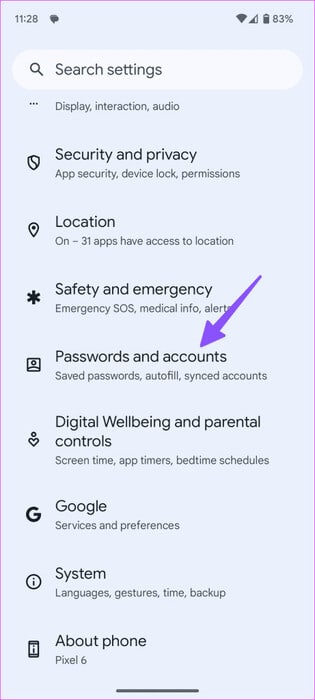
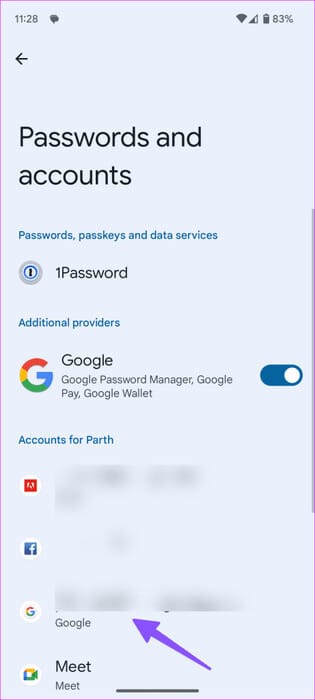
ةوة 3: Klikněte na Synchronizace účtu. stiskněte nabídku Tři svislé tečky v pravém horním rohu a vyberte synchronizovat nyní.
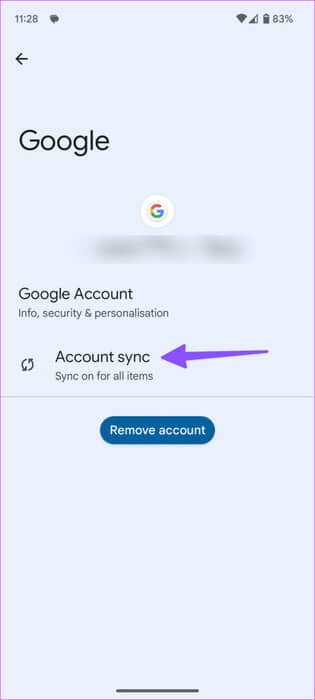
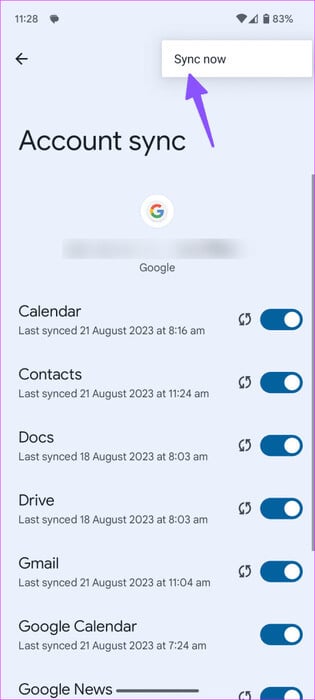
Pokud problémy přetrvávají, odeberte svůj účet Google a znovu se přihlaste pomocí stejných přihlašovacích údajů.
4. Zakažte VPN
Když se připojíte k síti VPN Aktivně mění IP adresu na vašem zařízení, aby skryl vaši identitu. Když telefon zjistí neobvyklé umístění IP, může vám zabránit v přístupu k aplikacím, jako je Obchod Play. Možná budete muset deaktivovat VPN a zkusit to znovu.
5. VYNUCENĚ UKONČIT SLUŽBY GOOGLE PLAY
Obchod Play je úzce propojen se službami Google Play ve vašem telefonu. Můžete ji vynutit zastavit a zkusit aplikaci spustit znovu.
Krok 1: Otevřeno Nastavení a vyberte Aplikace.
Krok 2: Klikněte na Zobrazit všechny aplikace.
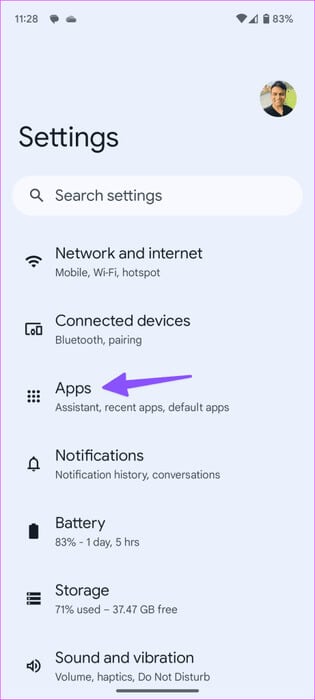
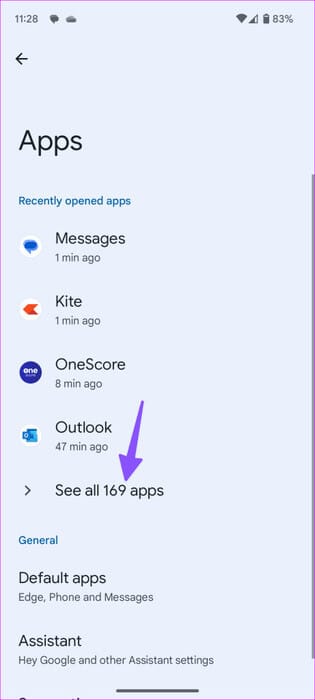
ةوة 3: Najděte a vyberte Služby Google Play a potom klepněte na vynucené zastavení.
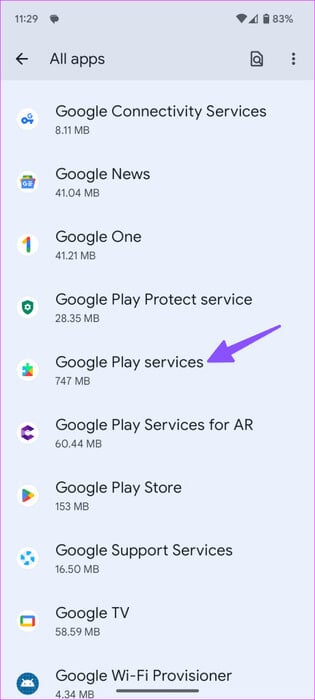
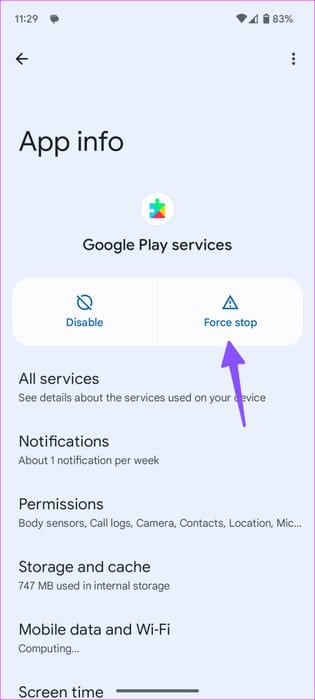
6. UDĚLEJTE OPRÁVNĚNÍ K DATŮM PRO SLUŽBY GOOGLE PLAY
Pokud Služby Google Play nemají příslušná datová oprávnění, můžete zaznamenat problémy s připojením v aplikaci.
Krok 1: Otevřeno Služby Google Play في Nastavení Androidu (Viz kroky výše).
Krok 2: Klikněte na „Mobilní data a WI-FI“.
ةوة 3: Aktivujte přepínač vedle Data na pozadí a neomezené používání údajů z následujícího seznamu.
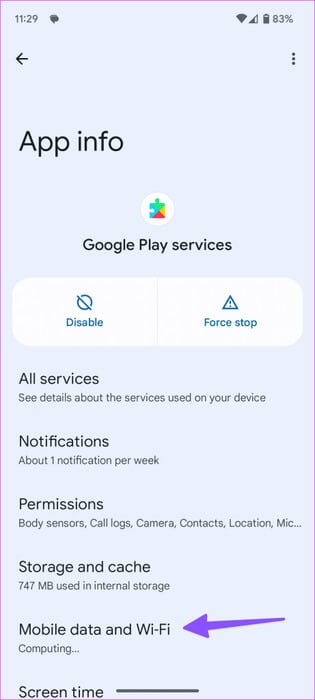
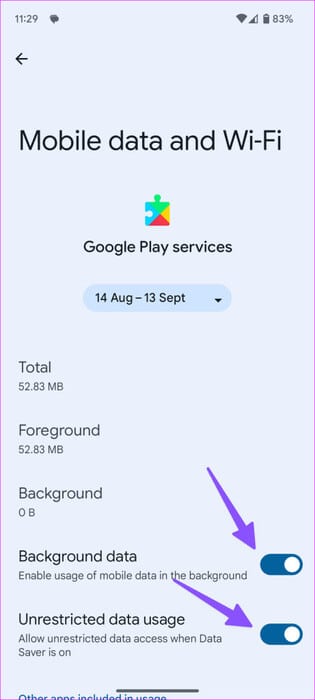
7. Vymažte mezipaměť služeb Google Play
Poškozená mezipaměť Služeb Google Play může také vést k chybnému používání Obchodu Google Play v telefonu. Je čas vymazat mezipaměť aplikace.
Krok 1: Jít do Služby Google Play V nastavení systému Android (viz kroky výše).
Krok 2: Lokalizovat "Úložiště a mezipaměť" Poté klikněte Vyčistit mezipaměť.
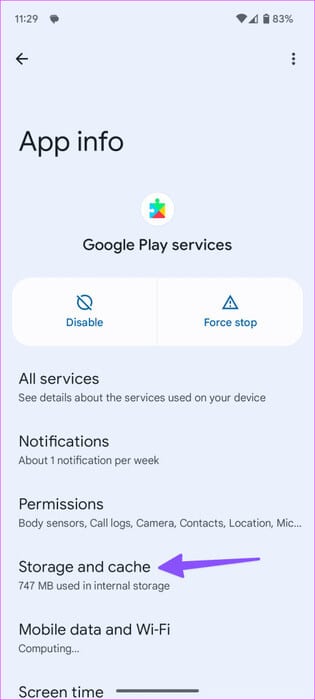
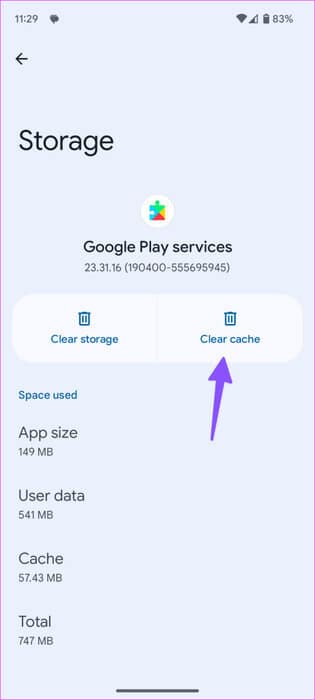
8. Obnovte nastavení sítě
Nesprávné nastavení sítě v telefonu Android může způsobit problémy s Obchodem Play. Musíš Obnovte nastavení sítě A zkuste své štěstí znovu.
Krok 1: Otevřete aplikaci Nastavení V systému Android přejděte dolů a vyberte možnost Systém a klepněte na Obnovit možnosti
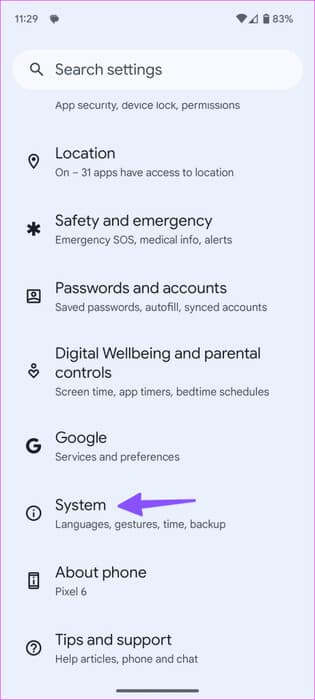
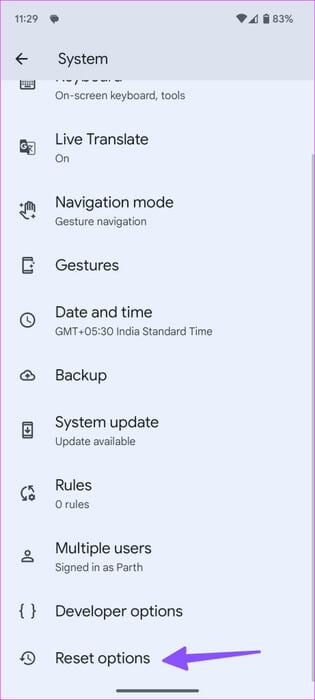
Krok 2: Lokalizovat „Resetovat Bluetooth a Wi-Fi“, potom klepněte na „Obnovit nastavení mobilní sítě“, potom klepněte na "resetovat" potvrdit své rozhodnutí.

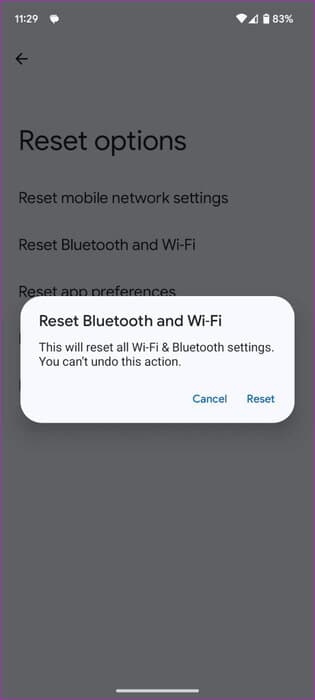
9. Zkontrolujte datum a čas v systému Android
Nesprávné datum a čas v telefonu Android může rušit výchozí aplikace.
Krok 1: Otevřete aplikaci Nastavení Zamířil k systém (Viz kroky výše).
Krok 2: Lokalizovat datum a čas.
ةوة 3: Vyberte příslušné časové pásmo nebo zapněte přepínač vedle možnosti Nastavit automaticky.
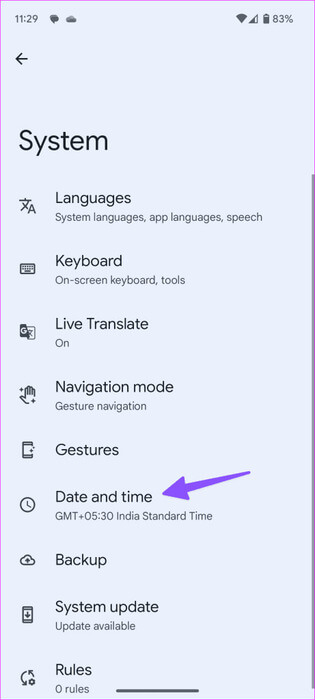
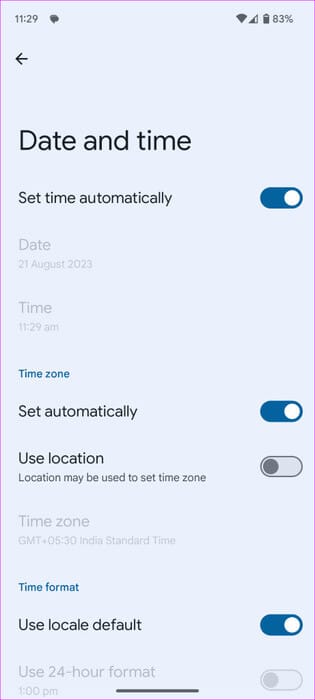
10. Aktualizujte operační systém Android
Zastaralá verze Androidu může být důvodem, proč Obchod Play na vašem telefonu nefunguje správně. Můžete zkontrolovat a nainstalovat nejnovější dostupnou verzi softwaru Android pro váš telefon.
Krok 1: Otevřete aplikaci Nastavení na Androidu a vyberte systém.
Krok 2: Klikněte na Aktualizace systému a nainstalujte do telefonu nejnovější operační systém. Všimněte si, že některé telefony Android mají "aktualizace systému" Pod jinou podsekcí.
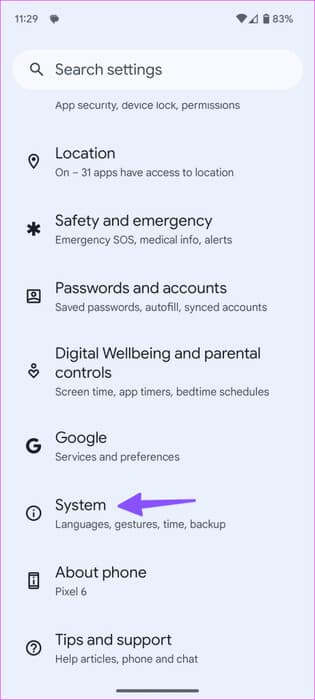
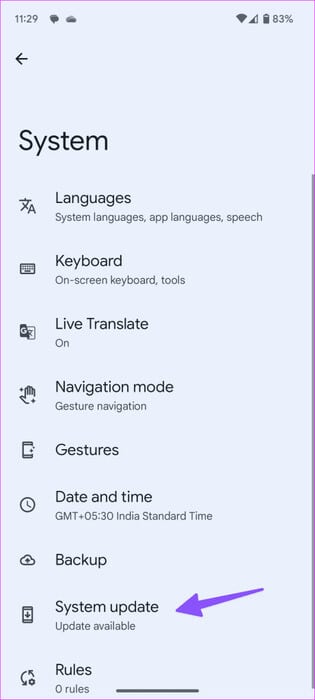
Tip: Aktualizujte Obchod Play
Po odstranění chyby „Žádné připojení“ v Obchodě Play jej aktualizujte na nejnovější verzi pomocí níže uvedených kroků.
Krok 1: zapnout Obchod Play a stiskněte Vaše profilová fotka v horní části a vyberte Nastavení.
Krok 2: Rozbalte O aplikaci a klikněte „Aktualizovat obchod Play“ Chcete-li nainstalovat nejnovější verzi.
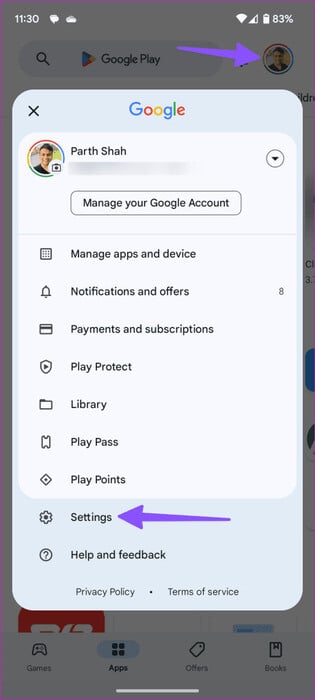
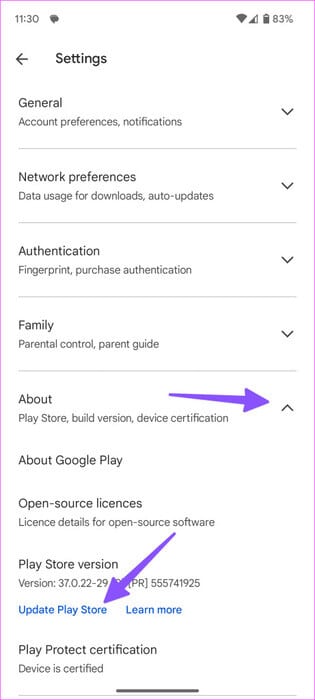
Uvolněte plný potenciál Androidu
Obchod Google Play je srdcem a duší Androidu. Zobrazení chyby „Žádné připojení“ v Obchodě Google Play vám může okamžitě zničit náladu. Jaký trik vám dal práci? Podělte se o své výsledky v komentářích níže.